Spiderfoot es una herramienta de prueba de vulnerabilidades gratuita y de código abierto que lo ayuda a reducir los ataques de los piratas informáticos. Se utiliza para analizar vulnerabilidades y funciones maliciosas en servidores Linux. Es una herramienta de software multiplataforma que admite máquinas Linux y Windows y se puede colaborar con GitHub. Está escrito en Python y utiliza SQLite como base de datos. Proporciona una interfaz basada en web para realizar pruebas de penetración para más de un objetivo simultáneamente a través de un navegador web.
En este tutorial, le mostraremos cómo instalar Spiderfoot en el servidor Ubuntu 20.04.
Requisitos
- Un servidor con Ubuntu 20.04.
- Se configura una contraseña de root en el servidor.
Cómo empezar
Antes de comenzar, se recomienda actualizar la memoria caché de su paquete con la última versión. Puede actualizarlo con el siguiente comando:
apt-get update -y
Una vez que todo el paquete esté actualizado, instale otros paquetes necesarios con el siguiente comando:
apt-get install python3 python3-pip -y
Una vez que todos los paquetes estén instalados, puede continuar con el siguiente paso.
Instalar Spiderfoot
Primero, deberá descargar la última versión de Spiderfoot del repositorio de Git. Puedes descargarlo con el siguiente comando:
wget https://github.com/smicallef/spiderfoot/archive/v3.3.tar.gz
Una vez que se complete la descarga, extraiga el archivo descargado con el siguiente comando:
tar -xvzf v3.3.tar.gz
Luego, cambie el directorio al directorio extraído e instale todas las dependencias de Python usando el siguiente comando:
cd spiderfoot-3.3
pip3 install -r requirements.txt
Una vez instalado, puede enumerar todas las opciones disponibles con SpiderFoot usando el siguiente comando:
python3 sf.py --help
Deberías obtener el siguiente resultado:
usage: sf.py [-h] [-d] [-l IP:port] [-m mod1,mod2,...] [-M] [-s TARGET] [-t type1,type2,...] [-T] [-o tab|csv|json] [-H] [-n] [-r]
[-S LENGTH] [-D DELIMITER] [-f] [-F type1,type2,...] [-x] [-q]
SpiderFoot 3.3: Open Source Intelligence Automation.
optional arguments:
-h, --help show this help message and exit
-d, --debug Enable debug output.
-l IP:port IP and port to listen on.
-m mod1,mod2,... Modules to enable.
-M, --modules List available modules.
-s TARGET Target for the scan.
-t type1,type2,... Event types to collect (modules selected automatically).
-T, --types List available event types.
-o tab|csv|json Output format. Tab is default. If using json, -q is enforced.
-H Don't print field headers, just data.
-n Strip newlines from data.
-r Include the source data field in tab/csv output.
-S LENGTH Maximum data length to display. By default, all data is shown.
-D DELIMITER Delimiter to use for CSV output. Default is ,.
-f Filter out other event types that weren't requested with -t.
-F type1,type2,... Show only a set of event types, comma-separated.
-x STRICT MODE. Will only enable modules that can directly consume your target, and if -t was specified only those events
will be consumed by modules. This overrides -t and -m options.
-q Disable logging. This will also hide errors!
Ejecutar SpiderFoot en modo Web UI
En este punto, SpiderFoot está instalado en su servidor. Ahora, deberá iniciar SpiderFoot en el modo de interfaz de usuario web para acceder a él a través de un navegador web.
Puede ejecutarlo con el siguiente comando:
python3 sf.py -l your-server-ip:5001
Deberías obtener el siguiente resultado:
2021-03-01 11:16:53,927 [INFO] Starting web server at 45.58.43.9:5001 ... 2021-03-01 11:16:53,937 [WARNING] ******************************************************************** Warning: passwd file contains no passwords. Authentication disabled. Please consider adding authentication to protect this instance! Refer to https://www.spiderfoot.net/documentation/#security. ******************************************************************** ************************************************************* Use SpiderFoot by starting your web browser of choice and browse to http://45.58.43.9:5001/ ************************************************************* 2021-03-01 11:16:53,996 [INFO] [01/Mar/2021:11:16:53] ENGINE Listening for SIGTERM. 2021-03-01 11:16:53,996 [INFO] [01/Mar/2021:11:16:53] ENGINE Listening for SIGHUP. 2021-03-01 11:16:53,996 [INFO] [01/Mar/2021:11:16:53] ENGINE Listening for SIGUSR1. 2021-03-01 11:16:53,996 [INFO] [01/Mar/2021:11:16:53] ENGINE Bus STARTING 2021-03-01 11:16:54,099 [INFO] [01/Mar/2021:11:16:54] ENGINE Serving on http://45.58.43.9:5001 2021-03-01 11:16:54,100 [INFO] [01/Mar/2021:11:16:54] ENGINE Bus STARTED
Como puede ver, SpiderFoot se inicia y escucha en el puerto 5001. Presione CTRL+C para detener SpiderFoot.
Configurar autenticación SpiderFoot
De forma predeterminada, se puede acceder a SpiderFoot sin ninguna autenticación. Por lo tanto, se recomienda habilitar la autenticación básica.
Para hacerlo, cambie el directorio a SpiderFoot con el siguiente comando:
cd spiderfoot-3.3
A continuación, agregue su nombre de usuario y contraseña en el archivo passwd con el siguiente comando:
echo "admin:yourpassword" > passwd
Ahora, vuelva a iniciar SpiderFoot con el modo de interfaz de usuario web con el siguiente comando:
python3 sf.py -l your-server-ip:5001
Deberías obtener el siguiente resultado:
2021-03-01 11:17:56,108 [INFO] Starting web server at 45.58.43.9:5001 ... 2021-03-01 11:17:56,118 [INFO] Enabling authentication based on supplied passwd file. ************************************************************* Use SpiderFoot by starting your web browser of choice and browse to http://45.58.43.9:5001/ ************************************************************* 2021-03-01 11:17:56,138 [INFO] [01/Mar/2021:11:17:56] ENGINE Listening for SIGTERM. 2021-03-01 11:17:56,138 [INFO] [01/Mar/2021:11:17:56] ENGINE Listening for SIGHUP. 2021-03-01 11:17:56,138 [INFO] [01/Mar/2021:11:17:56] ENGINE Listening for SIGUSR1. 2021-03-01 11:17:56,138 [INFO] [01/Mar/2021:11:17:56] ENGINE Bus STARTING 2021-03-01 11:17:56,240 [INFO] [01/Mar/2021:11:17:56] ENGINE Serving on http://45.58.43.9:5001 2021-03-01 11:17:56,241 [INFO] [01/Mar/2021:11:17:56] ENGINE Bus STARTED
Acceder a SpiderFoot
Ahora, abra su navegador web y acceda a la interfaz web de SpiderFoot usando la URL http://your-server-ip:5001 . Será redirigido a la página de inicio de sesión de SpiderFoot:

Proporcione su nombre de usuario y contraseña de administrador y haga clic en Iniciar sesión botón. Una vez que inicie sesión, debería ver el panel de SpiderFoot en la siguiente página:
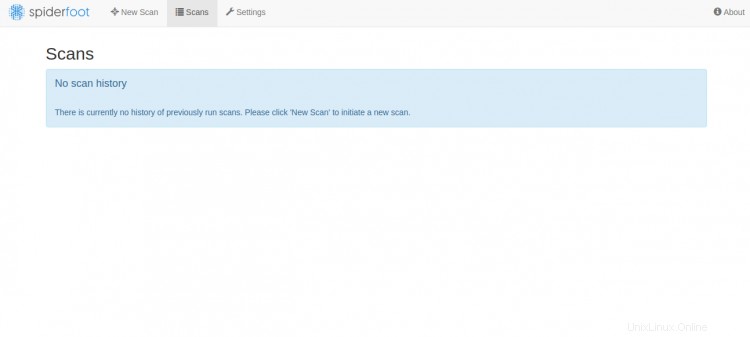
Ahora, haga clic en Nuevo escaneo botón para crear un nuevo escaneo. Debería ver la siguiente página:
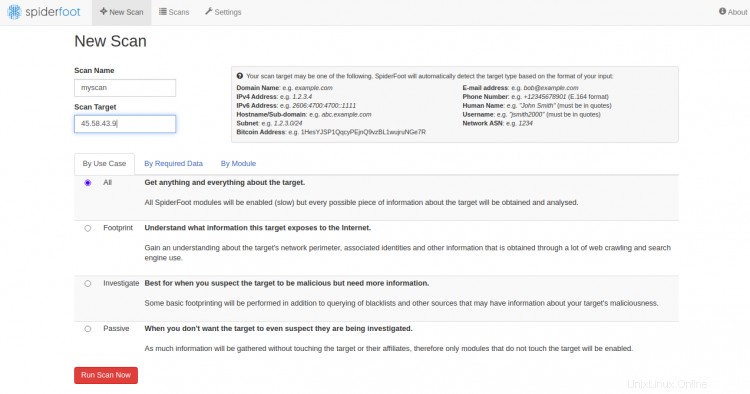
Proporcione la IP de su servidor de destino y haga clic en Ejecutar análisis ahora . Debería ver la siguiente página:
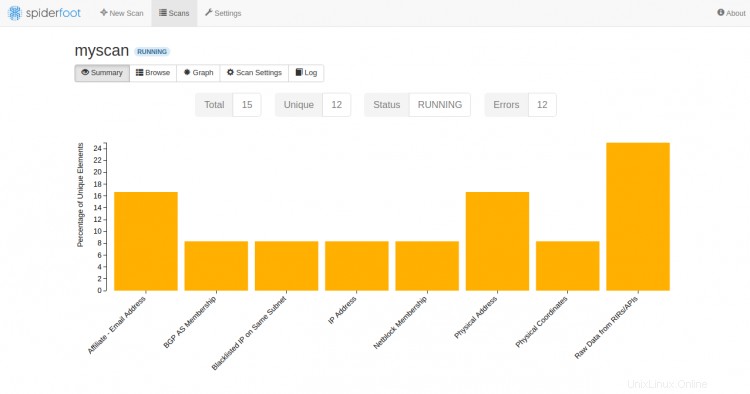
Conclusión
Ha instalado correctamente SpiderFoot en el servidor Ubuntu 20.04. Ahora puede escanear la computadora remota en busca de cualquier vulnerabilidad a través del tablero de SpiderFoot. Siéntase libre de preguntarme si tiene alguna pregunta.